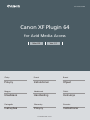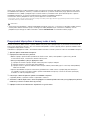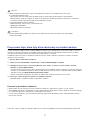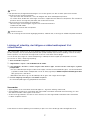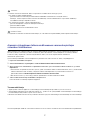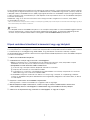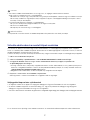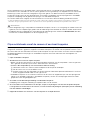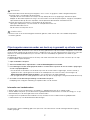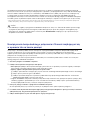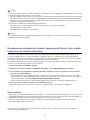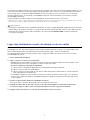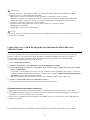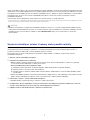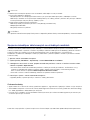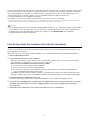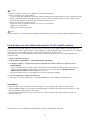Canon XF Plugin 64
for Avid Media Access
Mac OS Ver. 3.1
CEL-SW8LA2M0
© CANON INC. 2016
Instruktioner
Dansk
Ohjeet
Suomi
Utasítások
Magyar
Pokyny
Česky
Handleiding
Nederlands
Polski
Instrukcje
Instruções
Português
Pokyny
Slovensky
Instruktioner
Svenska

1
Tento plugin umožňuje snadno propojovat klipy zaznamenané kamerou pro digitální kinematografii Canon nebo
HD videokamerou (dále jen „kamera“) s nelineárním editačním systémem Avid. Tento plugin používá architekturu
Avid Media Access (AMA) k propojení klipů v kameře nebo na paměťové kartě* přímo do kontejneru v aplikaci
Avid Media Composer. Viz rovněž návod k používání aplikace Avid Media Composer.
Vaše kamera nemusí podporovat všechny funkce popsané v tomto návodu.
* Pojem „karta“ v tomto návodu souhrnně označuje CF karty, CFast karty a různé typy SD karet. Typy paměťových karet, které lze používat
k nahrávání, závisí na použitém modelu kamery.
DŮLEŽITÉ
• Tento plugin je kompatibilní s aplikací Avid Media Composer verze 8.5. V závislosti na použitém modelu kamery
mohou platit některá omezení týkající se konfigurací videa podporovaných softwarem. Podrobný seznam
podporovaných konfigurací videa naleznete v souboru Readme.PDF ve staženém balíčku pluginu.
Propojování klipů přímo z kamery nebo z karty
Pomocí architektury AMA můžete s aplikací Media Composer přímo propojit klipy na paměťové kartě vložené do
čtečky karet připojené k počítači. Je-li vaše kamera kompatibilní, můžete ji připojit přímo k počítači kabelem USB
a propojovat klipy přímo z kamery.
Podrobnosti o propojování médií s architekturou AMA naleznete v návodu k používání softwaru Avid Media Composer.
1. Spusťte aplikaci Avid Media Composer.
2. Připojte kartu nebo kameru k počítači.
• Karta: Připojte k počítači běžně prodávanou čtečku karet, která je kompatibilní s typem karty použité
k zaznamenání klipů, a vložte kartu do této čtečky karet.
• Kamery kompatibilní s přímým připojením USB:
햲 Připojte ke kameře napájecí adaptér nebo kompaktní napájecí adaptér.
햳 Zapněte kameru a nastavte ji do režimu MEDIA.
햴 Připojte kameru k počítači kabelem USB. Použijte volitelný kabel USB (typ IFC-400PCU) nebo podobný
kabel mini-B USB.
• Aplikace Avid Media Composer automaticky prohledá kartu nebo kameru a propojí klipy do kontejneru
(na základě nastavení architektury AMA v aplikaci Avid Media Composer). Otevře se okno Bin (Kontejner),
ve kterém se zobrazí propojené klipy.
3. Pokračujte v editování pomocí aplikace Avid Media Composer.
V případě potřeby si přečtěte návod a nápovědu k softwaru.
4. Až budete s editací klipů hotovi, ukončete připojení k hardwaru přetáhnutím ikony karty připojené k počítači
nebo karty v kameře na ikonu Koše (Vysunout).
5. Odpojte čtečku karet nebo kameru od počítače a vyjměte kartu.

2
DŮLEŽITÉ
• Dbejte následujících upozornění. Jejich nerespektování může mít za následek trvalou ztrátu dat.
Je-li k počítači připojena karta:
- Nevysunujte kartu ani čtečku karet při editaci klipů na kartě nebo při přistupování k těmto klipům.
- Nevstupujte do složek ani souborů na kartě ani je neměňte a neodstraňujte přímo z počítače. K souborům
na kartě přistupujte vždy pouze podle výše uvedeného postupu.
Je-li kamera připojena přímo k počítači:
- Neotevírejte kryty slotů na karty a nevyjímejte karty.
- Neodpojujte kabel USB.
- Nevypínejte kameru ani počítač.
POZNÁMKY
• Chcete-li použít běžně prodávanou čtečku karet, doporučujeme používat čtečku karet kompatibilní
s rozhraním UDMA.
Propojování klipů, které byly dříve zálohovány na virtuální médium
Pomocí architektury AMA můžete s aplikací Media Composer přímo propojit klipy ve virtuálním médiu v místních
složkách na počítači, do kterých jste předem zálohovali nebo přesunuli klipy pomocí aplikace Canon XF Utility.
To je praktické, pokud chcete kartu ihned použít k pokračování v nahrávání.
Podrobné informace týkající se zálohování klipů do místních složek v počítači naleznete v návodu k používání
softwaru Canon XF Utility.
1. Spusťte aplikaci Avid Media Composer.
2. Vyberte možnost File/Soubor > Input/Vstup > Link to Media/Propojit s médiem.
3. V dialogovém okně, které se otevře, přejděte do místní složky, ve které je virtuální médium uloženo,
a klikněte na tlačítko Open/Otevřít.
• Chcete-li ověřit umístění místní složky, do které bylo virtuální médium uloženo, klikněte se stisknutou klávesou
control (^) na požadované médium v panelu médií aplikace Canon XF Utility a v zobrazené kontextové nabídce
klikněte na možnost Media Properties/Vlastnosti média.
• Otevře se okno Bin (Kontejner), ve kterém se zobrazí klipy uložené ve vybrané místní složce.
4. Pokračujte v editování pomocí aplikace Avid Media Composer.
V případě potřeby si přečtěte návod a nápovědu k softwaru.
Potvrzení o obchodních známkách
• Apple a Mac OS jsou ochranné známky společnosti Apple Inc. registrované v USA a v jiných zemích.
• Avid a Media Composer jsou obchodní známky nebo registrované obchodní známky společnosti Avid Technology,
Inc. nebo jejích dceřiných společností v USA anebo jiných zemích.
• Ostatní názvy a produkty výše neuvedené mohou být registrované obchodní známky nebo obchodní známky
příslušných vlastníků.
Informace v tomto návodu jsou platné k dubnu 2016. Informace podléhají změnám bez předchozího upozornění.

1
Dette plugin er oprettet for at tillade dig nemt at linke videoklip, der er optaget med et Canon digitalt cinemakamera
eller et HD-videokamera (herefter blot kaldt "kamera"), til dit ikke-lineære Avid-redigeringssystem. Plugin'et bruger
AMA-arkitektur (Avid Media Access) til at linke videoklippene i kameraet eller på et hukommelseskort* direkte til en
beholder i Avid Media Composer. Se også betjeningsvejledningerne til Avid Media Composer.
Dit kamera understøtter muligvis ikke alle de funktioner, der er beskrevet i disse vejledninger.
* I disse vejledninger bruges termen "kort" til at kollektivt at henvise til CF-kort, CFast-kort og forskellige typer af SD-kort. Hvilke typer af
hukommelseskort, der kan bruges til optagelser, afhænger af den anvendte kameramodel.
VIGTIGT
• Dette plugin er kompatibelt med Avid Media Composer version 8.5. Afhængig af den valgte kameramodel kan der
gælde nogle restriktioner for videokonfigurationer, der understøttes af softwaren. Hvis du ønsker en detaljeret liste
over understøttede videokonfigurationer, henvises du til filen Readme.PDF, der er inkluderet i dette plugins
downloadpakke.
Linkning af videoklip direkte fra kameraet eller fra et kort
Ved brug af AMA-arkitektur kan du linke videoklip til Media Composer direkte fra et hukommelseskort i en kortlæser,
der er tilsluttet computeren. Hvis du har et kompatibelt kamera, kan du også tilslutte kameraet til computeren ved
brug af et USB-kabel for at linke videoklip direkte fra kameraet.
Hvis du ønsker oplysninger om linkning af medier med AMA, henvises du til Avid Media Composer-
betjeningsvejledningerne.
1. Start Avid Media Composer.
2. Tilslut kortet eller kameraet til computeren.
• Kort: Tilslut en kommercielt tilgængelig kortlæser, der er kompatibel med den type kort, der bruges
til at optage videoklip, og indsæt kortet i kortlæseren.
• Kameraer, der kompatible med direkte USB-tilslutning:
햲 Forsyn kameraet med strøm ved brug af AC-adapteren eller den kompakte strømadapter.
햳 Tænd kameraet, og indstil det til MEDIA-metode.
햴 Tilslut kameraet til computeren ved brug af et USB-kabel. Brug IFC-400PCU USB-kablet (ekstratilbehør)
eller et tilsvarende mini-B USB-kabel.
• Avid Media Composer scanner automatisk kortet eller kameraet og linker videoklippene til en beholder (baseret på
AMA-indstillingerne i Avid Media Composer). Vinduet Bin/Beholder åbnes og viser de linkede videoklip.
3. Fortsæt redigeringshandlingen i Avid Media Composer.
Se i softwarevejledningerne og hjælpefilerne efter behov.
4. Når du afslutter redigering af videoklippene, skal du trække ikonet for det kort, der er tilsluttet til
computeren, eller kortet i kameraet og slippe det på ikonet Papirkurv (Eject/Udskub) for at afbryde
forbindelsen til hardwaren.
5. Frakobl kortlæseren eller kameraet fra computeren, og fjern kortet.

2
VIGTIGT
• Vær opmærksom på følgende forholdsregler. Hvis du ikke gør det, kan det resultere i permanent datatab.
Når der er et kort tilsluttet computeren:
- Fjern ikke kortet eller kortlæseren, mens du redigerer eller åbner videoklippene på kortet.
- Du må ikke åbne, ændre eller slette nogen af kortenes mapper eller filer direkte fra computeren. Åbn altid filerne
på kortet ved kun at bruge den procedure, der er beskrevet ovenfor.
Når kameraet er tilsluttet direkte til computeren:
- Åbn ikke nogen af kortslotlågene, og fjern ikke hukommelseskortene.
- Frakobl ikke USB-kablet.
- Sluk ikke for kameraet eller computeren.
BEMÆRKNINGER
• Hvis du skal bruge en kommercielt tilgængelig kortlæser, anbefales det, at du bruger en UDMA-kompatibel kortlæser.
Linkning af videoklip, der tidligere er sikkerhedskopieret til et
virtuelt medie
Ved at bruge AMA-arkitektur kan du linke videoklip til Media Composer direkte fra det virtuelle medie i lokale mapper
på den computer, som du sikkerhedskopierede eller flyttede videoklip til på forhånd, ved brug af Canon XF Utility.
Dette er praktisk, hvis du ønsker at bruge kortet straks for at fortsætte med at optage.
Hvis du ønsker oplysninger om sikkerhedskopiering af videoklip til lokale mapper på computeren, henvises
du til Canon XF Utility - Betjeningsvejledning.
1. Start Avid Media Composer.
2. Vælg File/Filer > Input > Link to Media/Link til medie.
3. I den dialogboks, der åbnes, skal du navigere til den lokale mappe, hvor det virtuelle medie lagres, og klikke
på Open/Åbn.
• Hvis du vil bekræfte placeringen af den lokale mappe, hvor det virtuelle medie blev gemt, skal du kontrolklikke
(^) på det ønskede medie i mediepanelet i Canon XF Utility og klikke på Media Properties/Medieegenskaber
i den genvejsmenu, der åbnes.
• Beholdervinduet åbnes og viser de videoklip, der er gemt i den valgte, lokale mappe.
4. Fortsæt redigeringshandlingen i Avid Media Composer.
Se i softwarevejledningerne og hjælpefilerne efter behov.
Varemærker
• Apple og Mac OS er varemærker tilhørende Apple Inc., registeret i USA og andre lande.
• Avid og Media Composer er varemærker eller registrerede varemærker tilhørende Avid Technology, Inc. eller
dets datterselskaber i USA og/eller andre lande.
• Andre navne og produkter, som ikke er nævnt ovenfor, kan være registrerede varemærker eller varemærker
fra deres respektive firmaer.
Informationerne i denne vejledning er kontrolleret pr. april 2016. Ret til ændringer uden forudgående varsel.

1
Tämän laajennuksen avulla voit linkittää Canonin digitaalisella elokuvakameralla tai HD-videokameralla (jäljempänä
"kamera") tallennettuja videoita helposti Avidin epälineaariseen muokkausjärjestelmään. Laajennus käyttää
Avid Media Access (AMA) -arkkitehtuuria kamerassa tai muistikortissa* olevien videoiden suoraan linkittämiseen
Avid Media Composerin bin-säilöön. Katso lisätietoja myös Avid Media Composerin käyttöoppaista.
Kamerasi ei ehkä tue kaikkia näissä ohjeissa kuvattuja ominaisuuksia ja toimintoja.
* Näissä ohjeissa sana "kortti" tarkoittaa yhteisesti CF-kortteja, CFast-kortteja ja useita erityyppisiä SD-kortteja. Tallennukseen sopivien
muistikorttien tyypit vaihtelevat käytettävän kameramallin mukaan.
TÄRKEÄÄ
• Tämä laajennus on yhteensopiva Avid Media Composer -version 8.5 kanssa. Kameramallin mukaan ohjelman
tukemiin videomuotoihin voi liittyä joitakin rajoituksia. Lisätietoja tuetuista videomuodoista on laajennuksen
latauspakettiin sisältyvässä Readme.PDF-tiedostossa.
Videoiden linkitys suoraan kamerasta tai kortista
AMA-arkkitehtuuria hyödyntämällä voit linkittää videoita Media Composeriin suoraan tietokoneeseen kytkettyyn
kortinlukijaan asetetusta muistikortista. Voit myös liittää yhteensopivan kameran tietokoneeseen USB-kaapelin avulla
ja linkittää videoita suoraan kamerasta.
Lisätietoja tallennusvälineiden linkittämisestä AMAn avulla saat Avid Media Composerin käyttöoppaista.
1. Käynnistä Avid Media Composer.
2. Liitä kortti tai kamera tietokoneeseen.
• Kortti: Kytke tietokoneeseen videoiden tallennuksessa käytettävän kortin kanssa yhteensopiva, erikseen
hankittava kortinlukija ja aseta kortti kortinlukijaan.
• Suoran USB-liitännän kanssa yhteensopivat kamerat:
햲 Kytke kameraan virta verkkolaitteen kautta.
햳 Kytke kameraan virta ja aseta kamera MEDIA-tilaan.
햴 Kytke kamera tietokoneeseen USB-kaapelilla. Käytä lisävarusteena saatavaa USB-kaapelia IFC-400PCU
tai vastaavaa mini-B-liittimellä varustettua USB-kaapelia.
• Avid Media Composer skannaa kortin tai kameran automaattisesti ja linkittää videot bin-säilöön (Avid Media
Composerin AMA-asetuksiin perustuen). Bin-ikkuna avautuu, ja siinä näkyy valitut videot.
3. Jatka muokkaustoimintoja Avid Media Composerissa.
Katso tarvittaessa lisätietoja ohjelman oppaista.
4. Kun lopetat videoiden muokkauksen, katkaise yhteys laitteistoon vetämällä tietokoneeseen liitetyn
tai kamerassa olevan kortin kuvake ja pudottamalla se Roskakori-kuvakkeen (poisto) päälle.
5. Irrota kortinlukija tai kamera tietokoneesta ja poista kortti.

2
TÄRKEÄÄ
• Huomioi seuraavat varotoimet. Muussa tapauksessa tiedot voivat hävitä pysyvästi.
Kun kortti on liitetty tietokoneeseen:
- Älä irrota korttia tai kortinlukijaa kortilla olevien videoiden muokkauksen tai käytön aikana.
- Älä käytä, muuta tai poista kortin kansioita tai tiedostoja suoraan tietokoneesta. Käytä kortin tiedostoja
vain edellä kuvattujen ohjeiden mukaan.
Kun kamera on kytketty suoraan tietokoneeseen:
- Älä avaa korttipaikan suojuksia äläkä poista kortteja.
- Älä irrota USB-kaapelia.
- Älä katkaise kameran tai tietokoneen virtaa.
HUOMIOITAVAA
• Käytettäessä erikseen hankittavaa kortinlukijaa, on suositeltavaa käyttää UDMA-yhteensopivaa kortinlukijaa.
Aiemmin virtuaaliseen tallennusvälineeseen varmuuskopioitujen
videoiden linkittäminen
AMA-arkkitehtuuria hyödyntämällä voit linkittää videoita Media Composeriin suoraan tietokoneen paikallisissa
kansioissa olevista virtuaalisista tallennusvälineistä, joihin olet aiemmin varmuuskopioinut tai siirtänyt videoita
Canon XF Utility -ohjelmalla. Tämä on käytännöllistä silloin, kun haluat käyttää korttia välittömästi
tallennuksen jatkamiseen.
Katso lisätietoja videoiden varmuuskopioinnista paikallisiin kansioihin Canon XF Utility -käyttöoppaasta.
1. Käynnistä Avid Media Composer.
2. Valitse File/Tiedosto > Input/Syöte > Link to Media/Linkitä tallennusvälineeseen.
3. Siirry avautuvassa valintaikkunassa paikalliseen kansioon, jossa virtuaalinen tallennusväline on, ja valitse
Open/Avaa.
• Voit tarkistaa sen paikallisen kansion sijainnin, johon virtuaalinen tallennusväline tallennettiin, Ctrl (^) -osoittamalla
tallennusvälinettä Canon XF Utility -ohjelman tallennusvälinepaneelissa ja valitsemalla avautuvassa
ponnahdusvalikossa Media Properties/Tallennusvälineen ominaisuudet.
• Bin-ikkuna avautuu, ja siinä näkyy valittuun paikalliseen kansioon tallennetut videot.
4. Jatka muokkaustoimintoja Avid Media Composerissa.
Katso tarvittaessa lisätietoja ohjelman oppaista.
Tavaramerkkitietoja
• Apple ja Mac OS ovat Apple Inc:n rekisteröityjä tavaramerkkejä Yhdysvalloissa ja muissa maissa.
• Avid ja Media Composer ovat Avid Technology, Inc. -yhtiön tai sen tytäryhtiöiden tavaramerkkejä tai rekisteröityjä
tavaramerkkejä Yhdysvalloissa ja/tai muissa maissa.
• Muutkin kuin edellä mainitut nimet ja tuotteet voivat olla yritysten rekisteröityjä tavaramerkkejä tai tavaramerkkejä.
Tämän käyttöohjeen tiedot on vahvistettu huhtikuussa 2016. Oikeus muutoksiin ilman ennakkoilmoitusta pidätetään.

1
Ezzel a beépülő modullal könnyedén hozzácsatolhatja egy Avid nemlineáris szerkesztőszoftverhez azokat a klipeket,
amiket egy Canon digitális filmkamerával vagy HD videokamerával (a továbbiakban egyszerűen „kamera”) vettek fel.
A beépülő modul az Avid Media Access (AMA) segítségével közvetlenül az Avid Media Composer egyik tárolójához
csatolja a kamerán vagy a memóriakártyán* tárolt klipeket. Ezzel kapcsolatban olvassa el az Avid Media Composer
használati útmutatóját is.
Előfordulhat, hogy az Ön által használt kamera nem támogat minden szolgáltatást és funkciót, amely ebben
az útmutatóban le van írva.
* Ebben az útmutatóban a kártya jelenthet CF kártyát, CFast kártyát vagy bármilyen típusú SD kártyát. Az adott kameramodelltől függ, hogy milyen
típusú memóriakártya használható a felvételhez.
FONTOS
• Ez a beépülő modul az Avid Media Composer 8.5-ös verziójával kompatibilis. A kameramodelltől függően lehetnek
bizonyos korlátozások a szoftver által támogatott videokonfigurációt illetően. A támogatott videokonfigurációk
részletes listáját a beépülő modul letöltési csomagjában található Readme.PDF fájl tartalmazza.
Klipek csatolása közvetlenül a kameráról vagy egy kártyáról
Az AMA segítségével a memóriakártyán levő klipeket közvetlenül csatolhatja a Media Composer alkalmazáshoz,
ha a kártyát beteszi a számítógéphez csatlakoztatott kártyaolvasóba. A kompatibilis kamerák esetében akár a kamerát
is csatlakoztathatja a számítógéphez egy USB-kábellel, és így közvetlenül a kameráról csatolhatja a klipeket.
Az adathordozók AMA-val történő csatlakoztatásával kapcsolatban bővebb tájékoztatást talál az Avid Media Composer
használati útmutatójában.
1. Indítsa el az Avid Media Composert.
2. Csatlakoztassa a kártyát vagy a kamerát a számítógéphez.
• Kártya: Csatlakoztasson a számítógéphez egy tetszőleges kártyaolvasót, amely kompatibilis a klipek
felvételéhez használt kártyával, és helyezze a kártyát a kártyaolvasóba.
• Kompatibilis kamerák közvetlen USB-csatlakozással:
햲 A normál vagy a kompakt hálózati adapterről üzemeltesse a kamerát.
햳 Kapcsolja be a kamerát, és állítsa MEDIA módba.
햴 Csatlakoztassa a kamerát a számítógéphez egy USB-kábellel. Használhatja az opcionális IFC-400PCU
USB-kábelt vagy más hasonló mini-B USB-kábelt.
• Az Avid Media Composer automatikusan leolvassa a kártyát vagy a kamerát, és a klipeket egy tárolóhoz
csatolja (az Avid Media Composer AMA-beállításainak megfelelően). Megjelenik a Bin/Tároló ablak, és benne
a csatolt klipek.
3. Folytassa a szerkesztést az Avid Media Composerben.
Szükség esetén a szoftver útmutatóiban és súgójában találhat segítséget.
4. Miután befejezte a klipek szerkesztését, szüntesse meg az eszköz csatlakoztatását: ehhez húzza
a Kuka (Kiadás) ikonra a számítógéphez csatlakoztatott vagy a kamerában levő kártya ikonját.
5. Válassza le a kártyaolvasót vagy a kamerát a számítógépről, és vegye ki a kártyát.

2
FONTOS
• Tartsa be az alábbi óvintézkedéseket. Ha nem így tesz, az végleges adatvesztéshez vezethet.
Amíg a kártya csatlakoztatva van a számítógéphez:
- Ne távolítsa el a kártyát vagy a kártyaolvasót, amíg a kártyán levő klipeket szerkeszti vagy más módon használja.
- Ne használja, módosítsa vagy törölje a kártya mappáit és fájljait a számítógépről. Mindig a fenti eljárás szerint
használja a kártyán levő fájlokat.
Ha a kamera közvetlenül csatlakozik a számítógéphez:
- Ne nyissa ki semelyik kártyafoglalat fedelét, és ne vegye ki a kártyákat.
- Ne húzza ki az USB-kábelt.
- Ne kapcsolja ki a kamerát vagy a számítógépet.
MEGJEGYZÉSEK
• Kártyaolvasó használata esetén az UDMA-kompatibilis kártyaolvasók használatát javasoljuk.
Virtuális adathordozóra mentett klipek csatolása
Ha a Canon XF Utility használatával egy virtuális adathordozóra, a számítógép helyi mappáiba menti a klipeket,
onnan is csatolhatja őket a Media Composer alkalmazáshoz az AMA segítségével. Ez olyankor hasznos, ha azonnal
további felvételeket szeretne készíteni a kártyára.
A Canon XF Utility használati útmutatója részletesen leírja, hogyan menthetők a klipek a számítógép helyi mappáiba.
1. Indítsa el az Avid Media Composert.
2. Válassza a File/Fájl > Input/Bemenet > Link to Media/Adathordozó csatolása lehetőséget.
3. A megjelenő ablakban keresse meg a virtuális adathordozót tároló helyi mappát, majd kattintson
az Open/Megnyitás lehetőségre.
• Ha meg szeretné nézni, melyik helyi mappába mentette a virtuális adathordozót, a Ctrl (^) billentyűt lenyomva
kattintson a megfelelő hordozóra a Canon XF Utility Media/Hordozók paneljén, és a helyi menüben kattintson
a Media Properties/Hordozó tulajdonságai elemre.
• Megjelenik a Bin/Tároló ablak, és benne a kijelölt helyi mappába mentett klipek.
4. Folytassa a szerkesztést az Avid Media Composerben.
Szükség esetén a szoftver útmutatóiban és súgójában találhat segítséget.
Védjegyekkel kapcsolatos nyilatkozatok
• Az Apple és a Mac OS az Apple Inc. bejegyzett védjegyei az Egyesült Államokban és más országokban.
• Az Avid és a Media Composer az Avid Technology, Inc. vagy leányvállalatainak védjegyei vagy bejegyzett
védjegyei az Egyesült Államokban és/vagy más országokban.
• A fel nem sorolt nevek és termékek megnevezései a megfelelő cégek bejegyzett védjegyei, illetve védjegyei lehetnek.
Ez az útmutató 2016 áprilisáig ismert adatokat tartalmaz. Az információk előzetes bejelentés nélkül változhatnak.

1
Deze invoegtoepassing is gecreëerd zodat u eenvoudig clips die zijn vastgelegd met een compatibele digitale
cinecamera of HD-camcorder van Canon (hierna gewoon 'camera' genoemd), kunt koppelen met uw niet-lineaire
bewerkingssysteem van Avid. De invoegtoepassing maakt gebruik van AMA-architectuur (Avid Media Access)
om de clips op de camera of een geheugenkaart* rechtstreeks te koppelen met een opslaglocatie in Avid Media
Composer. Raadpleeg ook de gebruiksaanwijzingen van Avid Media Composer.
Uw camera ondersteunt mogelijk niet alle kenmerken en functies die in deze handleiding worden beschreven.
* In deze handleiding wordt de term 'kaart' gebruikt om zonder onderscheid te verwijzen naar CF-kaarten, CFast-kaarten en diverse typen
SD-kaarten. De typen geheugenkaarten die voor opname kunnen worden gebruikt zijn afhankelijk van het gebruikte model camera.
BELANGRIJK
• Deze invoegtoepassing is compatibel met Avid Media Composer, versie 8.5. Al naargelang het model camera dat
u gebruikt, kunnen er beperkingen gelden voor de videoconfiguraties die door de software worden ondersteund.
Raadpleeg voor een uitgebreide lijst met ondersteunde videoconfiguraties het bestand Readme.PDF, dat deel
uitmaakt van het downloadpakket van de invoegtoepassing.
Clips rechtstreeks vanaf de camera of een kaart koppelen
Met behulp van AMA-architectuur kunt u clips rechtstreeks vanaf een geheugenkaart die in een op uw computer
aangesloten kaartlezer is geplaatst, koppelen naar Media Composer. Uitsluitend met compatibele camera's kunt u
de camera ook met een USB-kabel aansluiten op de computer om clips rechtstreeks vanaf de camera te koppelen.
Raadpleeg de gebruiksaanwijzingen van Avid Media Composer voor meer informatie over het koppelen van
media met AMA.
1. Open Avid Media Composer.
2. Sluit de kaart of camera aan op de computer.
• Kaart: sluit op de computer een in de winkel verkrijgbare kaartlezer aan die compatibel is met het type kaart
dat is gebruikt om de clips op te nemen. Steek de kaart in de kaartlezer.
• Camera's die compatibel zijn met rechtstreekse USB-aansluiting:
햲 Voorzie de camera van stroom met de netadapter of de compacte netadapter.
햳 Zet de camera aan en kies de MEDIA-stand.
햴 Sluit de camera met een USB-kabel aan op de computer. Gebruik de optionele USB-kabel IFC-400PCU
of een vergelijkbare USB-kabel van het type mini-B.
• Avid Media Composer scant automatisch de kaart of de camera en koppelt de clips met een opslaglocatie
(op basis van de AMA-instellingen in Avid Media Composer). Het Bin-venster/opslaglocatievenster wordt
geopend en toont de gekoppelde clips.
3. Ga verder met de bewerkingshandeling in Avid Media Composer.
Raadpleeg waar nodig de handleiding en helpbestanden van de software.
4. Als u klaar bent met het bewerken van de clips, sleept u het pictogram van de kaart die op de computer
is aangesloten of van de kaart in de camera, naar het Prullenmand-pictogram (Uitwerpen) om de verbinding
met de hardware te beëindigen.
5. Koppel de kaartlezer of camera los van de computer en verwijder de kaart.

2
BELANGRIJK
• Neem de onderstaande voorzorgsmaatregelen in acht. U kunt uw gegevens anders voorgoed kwijtraken.
Terwijl een kaart is aangesloten op de computer:
- Verwijder de kaart of kaartlezer niet terwijl u de clips die op de kaart zijn opgeslagen, bewerkt of opent.
- Mappen en bestanden op de kaart mag u niet rechtstreeks vanaf de computer openen, wijzigen of verwijderen.
Open de bestanden op de kaart altijd alleen met de procedure die hierboven wordt beschreven.
Wanneer de camera rechtstreeks is aangesloten op de computer:
- Open geen afdekplaatjes van kaartsleuven en verwijder de kaarten niet.
- Maak de USB-kabel niet los.
- Zet de camera of computer niet uit.
OPMERKINGEN
• Wanneer u een in de winkel verkrijgbare kaartlezer gebruikt, raden we aan dat u een UDMA-compatibele
kaartlezer gebruikt.
Clips koppelen waarvan eerder een back-up is gemaakt op virtuele media
Met behulp van AMA-architectuur kunt u Canon XF Utility gebruiken om clips rechtstreeks te koppelen vanaf virtuele
media in lokale mappen op de computer waarin u eerder back-ups van clips hebt gemaakt of waarnaar u clips hebt
verplaatst. Dit komt bijvoorbeeld van pas wanneer u de kaart onmiddellijk wilt gebruiken om verder te gaan
met opnemen.
Raadpleeg de Gebruiksaanwijzing Canon XF Utility voor meer informatie over het maken van back-ups van clips
in lokale mappen op de computer.
1. Open Avid Media Composer.
2. Selecteer File/Bestand > Input/Invoer > Link to Media/Koppelen naar media.
3. In het dialoogvenster dat wordt geopend, bladert u naar de lokale map waar de virtuele media is opgeslagen
en klikt u op Open/Openen.
• Om de locatie te controleren van de lokale map waar de virtuele media is opgeslagen, houdt u Control (^)
ingedrukt en klikt u op de gewenste media in het mediapaneel van Canon XF Utility. Klik vervolgens op
Media Properties/Media-eigenschappen in het contextmenu dat wordt geopend.
• Het opslaglocatievenster wordt geopend en toont de clips die zijn opgeslagen in de geselecteerde lokale map.
4. Ga verder met de bewerkingshandeling in Avid Media Composer.
Raadpleeg waar nodig de handleiding en helpbestanden van de software.
Informatie over handelsmerken
• Apple en Mac OS zijn handelsmerken van Apple Inc., gedeponeerd in de VS en andere landen.
• Avid en Media Composer zijn handelsmerken of gedeponeerde handelsmerken van Avid Technology, Inc. of zijn
dochterbedrijven in de Verenigde Staten en/of andere landen.
• Overige namen en producten die hierboven niet zijn vermeld, kunnen handelsmerken of gedeponeerde
handelsmerken zijn van de betreffende ondernemingen.
De informatie in deze handleiding geldt vanaf april 2016. De informatie kan zonder voorafgaande kennisgeving
worden gewijzigd.

1
Ten dodatek umożliwia łatwe otwieranie filmów nagranych za pomocą cyfrowego aparatu fotograficznego lub
kamery HD marki Canon (nazywanych dalej po prostu „aparatem”) w oprogramowaniu firmy Avid do nieliniowego
montażu wideo. Dodatek ten korzysta z architektury Avid Media Access (AMA), aby łączyć filmy znajdujące się
w aparacie lub na karcie pamięci* bezpośrednio z kolekcją (ang. bin) w programie Avid Media Composer.
Szczegółowe informacje na ten temat można też znaleźć w instrukcjach obsługi programu Avid Media Composer.
Posiadany przez użytkownika aparat może nie obsługiwać niektórych narzędzi i funkcji opisanych w tej instrukcji.
* W tej instrukcji wyrażenie „karta pamięci” służy do zbiorczego określania kart pamięci CF i CFast oraz różnych rodzajów kart pamięci SD.
Rodzaje kart pamięci, których można używać do nagrywania, zależą od modelu aparatu.
WAŻNE
• Ten dodatek jest zgodny z programem Avid Media Composer w wersji 8.5. Zależnie od modelu aparatu mogą
występować pewne ograniczenia konfiguracji wideo obsługiwanych przez ten program. Szczegółową listę
obsługiwanych konfiguracji wideo można znaleźć w pliku Readme.PDF znajdującym się w przeznaczonym
do pobrania archiwum z dodatkiem.
Nawiązywanie bezpośredniego połączenia z filmami znajdującymi się
w aparacie lub na karcie pamięci
Korzystając z architektury AMA, można nawiązywać w programie Media Composer bezpośrednie połączenie
z filmami znajdującymi się na karcie pamięci umieszczonej w czytniku kart podłączonym do komputera.
Zgodne aparaty można ponadto podłączać do komputera za pomocą kabla USB, aby nawiązywać bezpośrednie
połączenie ze znajdującymi się w nich filmami.
Więcej informacji na temat łączenia plików multimedialnych z architekturą AMA można znaleźć w instrukcjach
obsługi programu Avid Media Composer.
1. Uruchom program Avid Media Composer.
2. Podłącz do komputera kartę pamięci lub aparat.
• Karta pamięci: podłącz do komputera dostępny powszechnie w sprzedaży czytnik kart zgodny z rodzajem
karty pamięci użytej do nagrania filmów i włóż kartę do czytnika.
• Aparaty zgodne z bezpośrednim połączeniem przez USB:
햲
Podłącz aparat do sieci zasilającej przy użyciu zasilacza sieciowego lub kompaktowego zasilacza sieciowego.
햳 Włącz aparat i przestaw go w tryb MEDIA.
햴 Podłącz aparat do komputera za pomocą kabla USB. Użyj opcjonalnego kabla USB IFC-400PCU lub
podobnego kabla USB z wtyczką typu mini-B.
• Program Avid Media Composer automatycznie przeskanuje zawartość karty pamięci lub aparatu i połączy filmy
z kolekcją (zgodnie z wprowadzonymi w nim ustawieniami architektury AMA). Pojawi się okno Bin/Kolekcja,
w którym będą widoczne filmy, z którymi nawiązano połączenie.
3. Kontynuuj edycję materiału w programie Avid Media Composer.
W razie potrzeby korzystaj z informacji zawartych w podręcznikach i plikach pomocy programu.
4.
Po zakończeniu edytowania filmów przeciągnij ikonę karty pamięci lub aparatu i upuść ją na ikonę Trash/Kosz
(lub Eject/Wysuń), aby przerwać połączenie ze sprzętem.
5. Odłącz od komputera czytnik kart lub aparat i wyjmij kartę pamięci.

2
WAŻNE
• Należy zachowywać poniższe środki ostrożności. W przeciwnym razie mogłoby dojść do całkowitej utraty danych.
Gdy do komputera podłączona jest karta pamięci:
- Nie wolno odłączać karty pamięci ani czytnika kart w trakcie edytowania lub otwierania zapisanych na niej filmów.
- Nie wolno otwierać, zmieniać ani usuwać bezpośrednio za pomocą komputera żadnych folderów bądź plików
znajdujących się na karcie pamięci. Dostęp do plików zapisanych na karcie pamięci należy zawsze uzyskiwać
zgodnie z podaną powyżej procedurą.
Gdy aparat jest podłączony bezpośrednio do komputera:
- Nie wolno otwierać żadnej pokrywy gniazda kart pamięci ani wyjmować kart pamięci.
- Nie wolno odłączać kabla USB.
- Nie wolno wyłączać aparatu ani komputera.
UWAGI
• W przypadku korzystania z dostępnego powszechnie w sprzedaży czytnika kart zalecane jest używanie modelu
zgodnego z interfejsem UDMA.
Nawiązywanie połączenia z kopiami zapasowymi filmów, które zostały
utworzone na nośniku wirtualnym
Korzystając z architektury AMA, można nawiązywać w programie Media Composer bezpośrednie połączenie
z filmami znajdującymi się na nośniku wirtualnym w folderach lokalnych na komputerze, na który uprzednio je
przeniesiono lub na którym utworzono ich kopie zapasowe za pomocą programu Canon XF Utility. Jest to wygodne,
jeśli chcesz natychmiast użyć karty pamięci do dalszego nagrywania materiału.
Szczegółowe informacje na temat tworzenia kopii zapasowych filmów w folderach lokalnych na komputerze można
znaleźć w instrukcji obsługi programu Canon XF Utility.
1. Uruchom program Avid Media Composer.
2. Wybierz kolejno opcje: File/Plik > Input/Dane wejściowe > Link to Media/Połącz z nośnikiem.
3. W wyświetlonym oknie dialogowym przejdź do folderu lokalnego, w którym znajduje się nośnik wirtualny,
i kliknij przycisk Open/Otwórz.
• Aby sprawdzić lokalizację folderu lokalnego, w którym zapisany jest nośnik wirtualny, trzymając naciśnięty
klawisz Control (^), kliknij odpowiedni nośnik w panelu nośników programu Canon XF Utility i w wyświetlonym
menu kontekstowym kliknij opcję Media Properties/Właściwości nośnika.
• Pojawi się okno Bin/Kolekcja, w którym będą widoczne filmy zapisane w wybranym folderze lokalnym.
4. Kontynuuj edycję materiału w programie Avid Media Composer.
W razie potrzeby korzystaj z informacji zawartych w podręcznikach i plikach pomocy programu.
Znaki towarowe
• Apple i Mac OS są znakami towarowymi firmy Apple Inc., zastrzeżonymi w Stanach Zjednoczonych i innych krajach.
• Avid i Media Composer są znakami towarowymi lub zastrzeżonymi znakami towarowymi firmy Avid Technology, Inc.
lub podmiotów od niej zależnych w Stanach Zjednoczonych i (lub) innych krajach.
• Inne nie wymienione tutaj nazwy i produkty mogą być znakami towarowymi lub zastrzeżonymi znakami
towarowymi odpowiednich właścicieli.
Dane zawarte w niniejszej instrukcji zweryfikowano w kwietniu 2016 r. Informacje te mogą ulec zmianie bez
wcześniejszego powiadomienia.

1
Este plugin foi criado para permitir ligar facilmente clips gravados com uma câmara cinematográfica digital ou com
uma câmara de vídeo HD Canon (em seguida, designada apenas por “câmara”) ao sistema de edição não linear
Avid. O plugin utiliza a arquitetura AMA (Avid Media Access) para ligar os clips na câmara ou num cartão de
memória* diretamente a um contentor no Avid Media Composer. Consulte também o manual de instruções
do Avid Media Composer.
A câmara pode não suportar todas as funcionalidades e funções descritas nestas instruções.
* Nestas instruções, o termo “cartão”é utilizado para referir globalmente cartões CF, cartões CFast e vários tipos de cartão SD. Os tipos de cartão
de memória que podem ser utilizados para gravação dependem do modelo de câmara utilizado.
IMPORTANTE
• Este plugin é compatível com o Avid Media Composer, versão 8.5. Dependendo do modelo de câmara utilizado,
podem aplicar-se algumas restrições às configurações de vídeo suportadas pelo software. Para obter uma lista
detalhada de configurações de vídeo suportadas, consulte o ficheiro Readme.PDF incluído no pacote de
transferência do plugin.
Ligar clips diretamente a partir da câmara ou de um cartão
Com a arquitetura AMA, pode ligar clips ao Media Composer diretamente a partir de um cartão de memória
introduzido num leitor de cartões ligado ao computador. Também pode ligar a câmara ao computador através
de um cabo USB para ligar clips diretamente a partir da câmara (apenas câmaras compatíveis).
Para obter detalhes sobre como ligar suportes com a arquitetura AMA, consulte os manuais de instruções
do Avid Media Composer.
1. Inicie o Avid Media Composer.
2. Ligue o cartão ou a câmara ao computador.
• Cartão: ligue ao computador um leitor de cartões à venda no mercado compatível com o tipo de cartão
utilizado para gravar os clips e introduza o cartão no leitor de cartões.
• Câmaras compatíveis com ligação USB direta:
햲 Ligue a câmara utilizando o adaptador CA ou adaptador de energia compacto.
햳 Ligue a câmara e defina o modo MEDIA.
햴 Ligue a câmara ao computador através de um cabo USB. Utilize o cabo USB IFC-400PCU opcional
ou o cabo USB mini-B semelhante.
• O Avid Media Composer analisa automaticamente o cartão ou a câmara e liga os clips a um contentor
(com base nas definições AMA no Avid Media Composer). Aparece a janela Bin (Contentor) que mostra
os clips ligados.
3. Continue a operação de edição no Avid Media Composer.
Consulte os guias e ficheiros de ajuda do software, conforme necessário.
4. Quando concluir a edição dos clips, arraste o ícone do cartão ligado ao computador ou do cartão
na câmara e largue-o sobre o ícone Lixo (Eject/Ejetar) para terminar a ligação ao hardware.
5. Desligue o leitor de cartões ou a câmara do computador e remova o cartão.

2
IMPORTANTE
• Tenha em atenção as seguintes precauções. Caso contrário, pode perder permanentemente os dados.
Enquanto estiver um cartão ligado ao computador:
- Não remova o cartão nem o leitor de cartões ao editar ou ao aceder aos clips no cartão.
- Não aceda, não altere nem apague nenhuma das pastas ou ficheiros do cartão diretamente a partir do
computador. Aceda sempre aos ficheiros no cartão utilizando apenas o procedimento descrito acima.
Se a câmara estiver ligada diretamente ao computador:
- Não abra nenhuma das tampas das ranhuras para cartões nem remova os cartões.
- Não desligue o cabo USB.
- Não desligue a câmara nem o computador.
NOTAS
• Se estiver a utilizar um leitor de cartões à venda no mercado, recomenda-se a utilização de um leitor de cartões
compatível com UDMA.
Ligar clips com cópia de segurança previamente efetuada num
suporte virtual
Com a arquitetura AMA, pode ligar clips ao Media Composer diretamente a partir do suporte virtual em pastas
locais do computador, no qual fez cópia de segurança ou para o qual moveu clips previamente, através do
Canon XF Utility. Esta função é útil, se pretender utilizar o cartão de imediato para continuar a gravação.
Para obter detalhes sobre como fazer cópia de segurança de clips em pastas locais do computador,
consulte o Manual de instruções do Canon XF Utility.
1. Inicie o Avid Media Composer.
2. Selecione File/Ficheiro > Input/Entrada > Link to Media/Ligar ao suporte.
3. Na caixa de diálogo que aparece, navegue para a pasta local em que o suporte virtual está armazenado
e clique em Open/Abrir.
• Para verificar a localização da pasta local em que o suporte virtual foi guardado, faça control (^) -clique no
suporte pretendido no painel de suportes do Canon XF Utility e clique em Media Properties/Propriedades
do suporte no menu de contexto que aparece.
• Aparece a janela Bin (Contentor) que mostra os clips guardados na pasta local selecionada.
4. Continue a operação de edição no Avid Media Composer.
Consulte os guias e ficheiros de ajuda do software, conforme necessário.
Reconhecimentos de marcas comerciais
• Apple e Mac OS são marcas comerciais da Apple Inc., registadas nos Estados Unidos e noutros países.
• Avid e Media Composer são marcas comerciais ou marcas registadas da Avid Technology, Inc. ou respetivas
subsidiárias nos Estados Unidos e/ou noutros países.
• Outros nomes e produtos não mencionados acima podem ser marcas comerciais ou marcas registadas das
respetivas empresas.
As informações deste manual são válidas a contar de abril de 2016. Sujeito a alterações sem aviso prévio.

1
Tento modul bol vytvorený, aby ste mohli jednoducho spájať videoklipy zaznamenané kamerou pre digitálne kiná od
spoločnosti Canon alebo videokamerou HD (uvádzané ďalej ako kamera) vo vašom nelineárnom editačnom softvéri
od spoločnosti Avid. Modul používa architektúru Avid Media Access (AMA) na spájanie videoklipov v kamere alebo
pamäťovej karte* priamo v koši softvéru Avid Media Composer. Pozrite tiež návod na používanie softvéru
Avid Media Composer.
Vaša kamera nemusí podporovať všetky možnosti a funkcie opísané v týchto pokynoch.
* V týchto pokynoch sa termín karta používa na kolektívne označenie kariet CF, kariet CFast a rôznych typov kariet SD. Typy pamäťových kariet,
ktoré možno použiť na zaznamenávanie, závisia od použitého modelu kamery.
DÔLEŽITÉ
• Modul je kompatibilný s programom Avid Media Composer verzie 8.5. V závislosti od použitého modelu kamery
môžu platiť určité obmedzenia týkajúce sa nastavenia obrazu, ktorý je podporovaný softvérom. Podrobný zoznam
podporovaných nastavení obrazu nájdete v súbore Readme.PDF, ktorý je súčasťou balíka na stiahnutie
tohto modulu.
Spojenie videoklipov priamo z kamery alebo pamäťovej karty
Použitím architektúry AMA môžete spájať videoklipy do softvéru Media Composer priamo z pamäťovej karty
vloženej do čítačky kariet pripojenej k počítaču. V prípade kompatibilných kamier môžete pripojiť kameru aj
k počítaču pomocou kábla USB a spájať videoklipy priamo z kamery.
Ďalšie informácie o spájaní médií pomocou architektúry AMA nájdete v návodoch na používanie softvéru
Avid Media Composer.
1. Spustite softvér Avid Media Composer.
2. Pripojte kartu alebo kameru k počítaču.
• Karta: Pripojte k počítaču komerčne dostupnú čítačku kariet, ktorá je kompatibilná s typom karty použitej
na zaznamenávanie videoklipov, a vložte do nej kartu.
• Kamery podporujúce priame pripojenie USB:
햲 Napájajte kameru pomocou sieťového adaptéra alebo kompaktného sieťového adaptéra.
햳 Zapnite kameru a nastavte ju do režimu MEDIA.
햴 Pripojte kameru k počítaču káblom USB. Použite voliteľný kábel USB IFC-400PCU alebo podobný kábel
mini-B USB.
• Softvér Avid Media Composer automaticky prehľadá kartu alebo kameru a spojí videoklipy v koši (podľa nastavení
AMA v softvéri Avid Media Composer). Otvorí sa okno Bin/Kôš a zobrazí spojené videoklipy.
3. Pokračujte v úprave v softvéri Avid Media Composer.
V prípade potreby si pozrite príručky k softvéru a súbory pomocníka.
4. Po dokončení úpravy videoklipov myšou presuňte ikonu karty pripojenej k počítaču alebo karty v kamere
na ikonu Trash/Kôš (Eject/Vysunúť), aby ste ukončili pripojenie k hardvéru.
5. Odpojte čítačku kariet alebo kameru z počítača a vyberte kartu.

2
DÔLEŽITÉ
• Dodržiavajte nasledujúce opatrenia. Ak to neurobíte, môže dôjsť k trvalej strate dát.
Kým je karta pripojená k počítaču:
- Nevyberajte kartu ani neodpájajte čítačku kariet, kým upravujete alebo pracujete s videoklipmi na karte.
- Neotvárajte, nemeňte ani nevymazávajte žiadne priečinky ani súbory priamo z počítača. Na prístup k súborom
na karte používajte vždy len postup uvedený vyššie.
Keď je kamera pripojená priamo k počítaču:
- Neotvárajte žiadny kryt otvorov pre kartu a nevyberajte pamäťové karty.
- Neodpájajte kábel USB.
- Nevypínajte kameru ani počítač.
POZNÁMKY
• Pri používaní komerčne dostupnej čítačky kariet sa odporúča použitie čítačky kariet kompatibilnej s rozhraním UDMA.
Spojenie videoklipov zálohovaných na virtuálnych médiách
Pomocou architektúry AMA môžete spájať videoklipy v softvéri Media Composer priamo z virtuálneho média
v lokálnych priečinkoch v počítači, v ktorom ste predtým zálohovali alebo presunuli videoklipy, pomocou softvéru
Canon XF Utility. To je užitočné, ak chcete okamžite použiť kartu na pokračovanie v zaznamenávaní.
Podrobnosti o zálohovaní videoklipov v lokálnych priečinkoch v počítači nájdete v návode na používanie softvéru
CanonXFUtility.
1. Spustite softvér Avid Media Composer.
2. Vyberte položky File/Súbor > Input/Vstup > Link to Media/Odkaz na médium.
3. V dialógovom okne, ktoré sa otvorí, prejdite do lokálneho priečinka, v ktorom sú uložené virtuálne médiá,
a kliknite na položku Open/Otvoriť.
• Ak chcete overiť umiestnenie lokálneho priečinka s uloženými virtuálnymi médiami, stlačte kláves ctrl (^)
a kliknite na požadované médium na paneli médií v softvéri Canon XF Utility. V kontextovej ponuke,
ktorá sa otvorí, kliknite na položku Media Properties/Vlastnosti média.
• Okno Kôš sa otvorí a zobrazí videoklipy uložené vo vybratom lokálnom priečinku.
4. Pokračujte v úprave v softvéri Avid Media Composer.
V prípade potreby si pozrite príručky k softvéru a súbory pomocníka.
Ochranné známky
• Apple a Mac OS sú ochranné známky spoločnosti Apple Inc., registrované v Spojených štátoch a iných krajinách.
• Avid a Media Composer sú ochranné známky alebo registrované ochranné známky spoločnosti Avid Technology,
Inc. alebo jej pobočiek v USA alebo iných krajinách.
• Ostatné názvy a produkty vyššie neuvedené môžu byť ochrannými známkami alebo registrovanými ochrannými
známkami príslušných vlastníkov.
Informácie v tejto príručke sú platné k aprílu 2016. Zmena údajov vyhradená bez predchádzajúceho upozornenia.

1
Det här plugin-programmet skapades för att göra det enkelt att länka klipp som har spelats in med en Canon Digital
Cinema-kamera eller HD-kamera (kallas i fortsättningen endast ”kamera”) till ett ickelinjärt redigeringssystem från
Avid. Plugin-programmet använder sig av AMA-arkitektur (Avid Media Access) för att länka de klipp som finns
i kameran eller på ett minneskort* direkt till en bin i Avid Media Composer. Mer information finns
i användarhandböckerna för Avid Media Composer.
Din kamera har kanske inte stöd för alla de funktioner som beskrivs i dessa instruktioner.
* I dessa instruktioner används uttrycket ”minneskort” som en samlingsterm för CF-kort, CFast-kort och olika typer av SD-kort. Vilka typer
av minneskort som kan användas som inspelningsmedier beror på vilken kameramodell som används.
VIKTIGT
• Det här plugin-programmet är kompatibelt med Avid Media Composer v. 8.5. Beroende på vilken kameramodell
som använts kan vissa begränsningar finnas avseende vilka videokonfigurationer som stöds av programvaran.
En detaljerad lista över de videokonfigurationer som stöds finns i filen Readme.PDF som medföljde
hämtningspaketet för plugin-programmet.
Länka klipp direkt från kameran eller från ett minneskort
AMA-arkitekturen gör det möjligt att länka klipp till Media Composer direkt från ett minneskort i en kortläsare som
är ansluten till din dator. Du kan även använda en USB-kabel för att ansluta en kompatibel kamera till datorn och
länka klipp direkt från kameran.
Mer information om hur du länkar medier med AMA finns i användarhandböckerna för Avid Media Composer.
1. Starta Avid Media Composer.
2. Anslut minneskortet eller kameran till datorn.
• Kort: Anslut en kortläsare (extra tillbehör), som är kompatibel med den typ av minneskort som användes
vid inspelningen, till datorn och sätt i minneskortet i kortläsaren.
• Kameror som är kompatibla för direktanslutning via USB:
햲 Anslut kameran till AC-adaptern eller nätadaptern.
햳 Starta kameran och ställ in den på MEDIA-läget.
햴 Anslut kameran till datorn via en USB-kabel. Använd USB-kabeln IFC-400PCU (extra tillbehör) eller
motsvarande USB-kabel med mini-B-kontakt.
• Avid Media Composer söker automatiskt genom minneskortet eller kameran och länkar alla klipp till en bin
(baserat på AMA-inställningarna i Avid Media Composer). Bin-fönstret öppnas och visar de länkade klippen.
3. Fortsätt redigeringen i Avid Media Composer.
Information om hur du gör detta finns i användarhandböckerna och hjälpfilerna för programvaran.
4. När du är klar med redigeringen av klippen drar och släpper du ikonen för det minneskort som är anslutet
till datorn, eller minneskortet i kameran, på papperskorgen (mata ut) för att koppla från anslutningen
till maskinvaran.
5. Koppla bort minneskortläsaren eller kameran från datorn och ta ur minneskortet.

2
VIKTIGT
• Observera följande. Du kan annars drabbas av permanent dataförlust.
När ett minneskort är anslutet till datorn:
- Ta inte ur kortet eller koppla bort kortläsaren medan du redigerar eller öppnar klipp som finns lagrade på kortet.
- Öppna, ändra eller radera inte mappar eller filer som finns på minneskortet direkt från datorn. Öppna endast
filerna på minneskortet med hjälp av den procedur som beskrivs ovan.
Om kameran är ansluten direkt till datorn:
- Öppna inte någon av kortplatsluckorna och ta inte ur minneskorten.
- Koppla inte ur USB-kabeln.
- Stäng inte av kameran eller datorn.
OBS
• Vid användning av en kortläsare (extra tillbehör) rekommenderar vi att du använder en UDMA-kompatibel kortläsare.
Länka klipp som har säkerhetskopierats till ett virtuellt medium
AMA-arkitekturen gör det möjligt att använda Canon XF Utility för att länka klipp till Media Composer direkt från
virtuella medier i lokala mappar på datorn, dit du tidigare har säkerhetskopierat eller flyttat klipp. Den här funktionen
är praktisk om du omedelbart behöver använda minneskortet för att fortsätta spela in.
Information om hur du säkerhetskopierar klipp till lokala mappar på en dator finns i användarhandboken för
Canon XF Utility.
1. Starta Avid Media Composer.
2. Välj File/Arkiv > Input/Indata > Link to Media/Länka till medier.
3. En dialogruta öppnas. Navigera till den lokala mapp där det virtuella mediet finns lagrat och klicka
på Open/Öppna.
• Du kan kontrollera platsen för den lokala mapp där det virtuella mediet sparades genom att Ctrl-klicka (^)
på det önskade mediet på mediapanelen i Canon XF Utility och sedan klicka på Media Properties/
Egenskaper för medium på den snabbmeny som visas.
• Bin-fönstret öppnas och visar de klipp som har sparats i den lokala mappen.
4. Fortsätt redigeringen i Avid Media Composer.
Information om hur du gör detta finns i användarhandböckerna och hjälpfilerna för programvaran.
Varumärken
• Apple och Mac OS är varumärken som tillhör Apple Inc. och har registrerats i USA och andra länder.
• Avid och Media Composer är varumärken eller registrerade varumärken som tillhör Avid Technology, Inc. eller
dess dotterbolag i USA och/eller andra länder.
• Andra namn och produkter som inte nämns ovan kan vara varumärken eller registrerade varumärken för
respektive företag.
Informationen i den här handboken kontrollerades i april 2016. Förbehåll för ändringar.
-
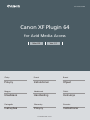 1
1
-
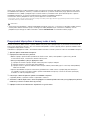 2
2
-
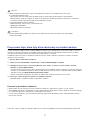 3
3
-
 4
4
-
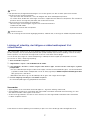 5
5
-
 6
6
-
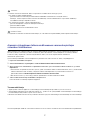 7
7
-
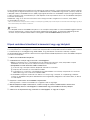 8
8
-
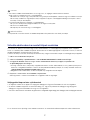 9
9
-
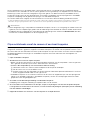 10
10
-
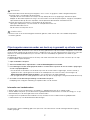 11
11
-
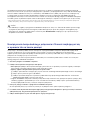 12
12
-
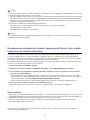 13
13
-
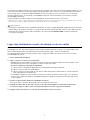 14
14
-
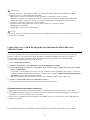 15
15
-
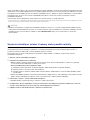 16
16
-
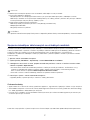 17
17
-
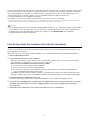 18
18
-
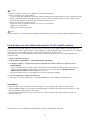 19
19
w innych językach
- eesti: Canon XF305 Kasutusjuhend
- slovenčina: Canon XF305 Používateľská príručka
- svenska: Canon XF305 Användarmanual
- português: Canon XF305 Manual do usuário
- dansk: Canon XF305 Brugermanual
- Nederlands: Canon XF305 Handleiding
Powiązane artykuły
-
Canon XF205 Instrukcja obsługi
-
Canon XF305 Instrukcja obsługi
-
Canon XF205 Instrukcja obsługi
-
Canon EOS C300 Mark II PL Instrukcja obsługi
-
Canon EOS C300 Mark II PL Instrukcja obsługi
-
Canon XF205 Instrukcja obsługi
-
Canon XF205 Instrukcja obsługi
-
Canon XF205 Instrukcja obsługi
-
Canon XF205 Instrukcja obsługi
-
Canon XF105 Instrukcja obsługi